
Ang bagong bersyon ng operating system ng Microsoft ay narito at hindi maiwasan na tanungin ng mga gumagamit ang kanilang sarili sa tanong: Windows 10 kumpara sa Windows 11. Ano ang mga pagkakaiba sa pagitan nila? Talaga bang mas mahusay ang bagong bersyon o may mga negatibong aspeto na dapat nating malaman?
Mula sa pasimula, dapat sabihin na ang Windows 11 ay may kasamang bagong interface ng gumagamit, isang pinahusay na pamamahagi ng application at maraming mga karagdagan na nakatuon sa isyu ng seguridad. Bilang karagdagan, ang pinakabagong bersyon ng operating system na ito ay nag-aalok ng maraming mga pagpapabuti sa application at maraming mga kagiliw-giliw na tampok para sa mga manlalaro.
Opisyal na inilabas ang Windows 11 ilang araw lamang ang nakalilipas, noong Oktubre 5, 2021. Ito ay dumating bilang isang libreng pag-update sa pamamagitan ng Windows Update Ang Windows 10 para sa mga computer na nakakatugon sa ilang mga suportadong teknikal na pagtutukoy.
Nakakausyosang makita kung paano sinira ng Microsoft ang salita nito, mula noong inilunsad nito ang Windows 10 solemne nitong inihayag na ito ang magiging huling bersyon ng Windows. Nakita na natin na hindi ito naging gayon.
Pagkatugma at mga kinakailangan
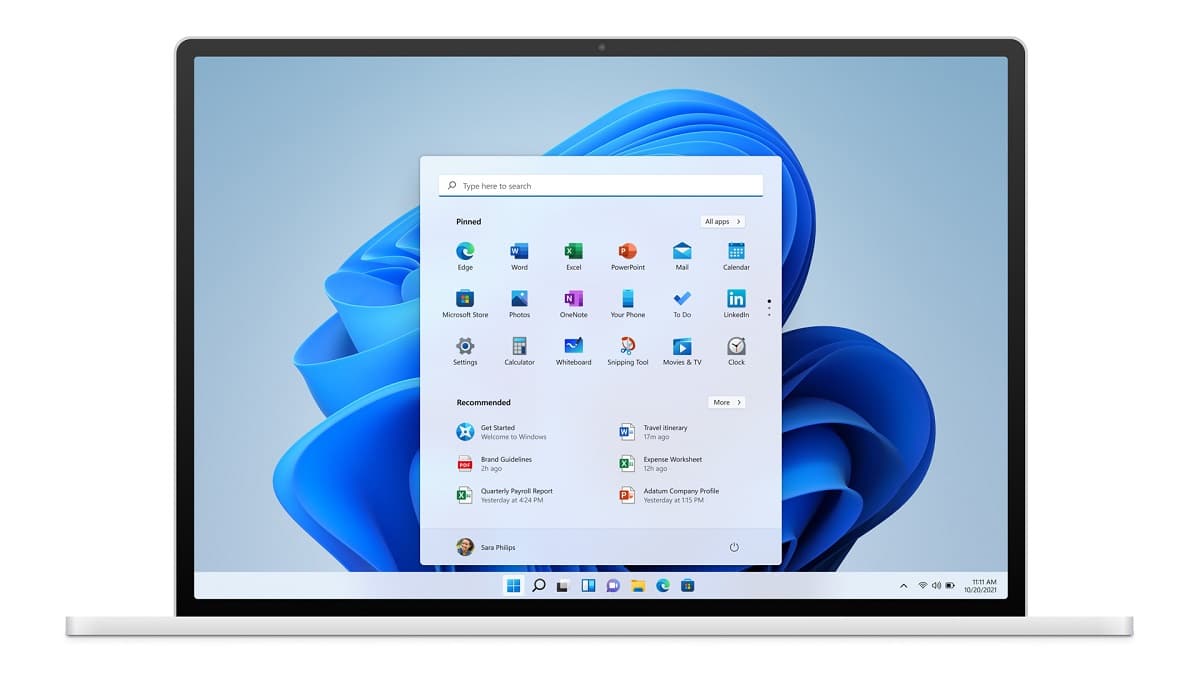
Mga kinakailangan sa pagiging tugma sa Windows 11
Ngunit bago mo isipin ang tungkol sa tumalon mula sa Windows 10 hanggang Windows 11, ang unang bagay na kailangan nating gawin ay suriin kung ang aming kagamitan ay katugma sa bagong bersyon. Ang Microsoft ay nagdisenyo ng isang tukoy na tool para sa gawaing ito: Windows PC Health Check. Upang magamit ito, kailangan mo munang magparehistro bilang isang miyembro ng Windows Insider.
Ang totoo niyan mga kinakailangan para sa pag-install ng Windows 11 sa aming computer sila ay medyo hinihingi. Ang mga ito ay ang mga sumusunod:
- CPU: 1 GHz o higit pa, 2 core o higit pa, at katugmang 64-bit na processor.
- Imbakan: 64 GB o mas mataas.
- RAM: minimum na 4GB.
- Screen: 720 inch 9p screen.
- Firmware: UEFI, Secure Boot Capability.
- TPM: Pinagkakatiwalaang Platform Modyul 2.0
- Card ng graphics: DirectX 12 na katugma sa driver ng WDDM 2.0
Malawakang pagsasalita, ang mga ito ay pareho ng mga kinakailangan para sa Windows 1st, maliban sa TPM chip. Ang ilang mga gumagamit ay maaaring may problema sa pagpapatakbo ng pag-update dahil sa aparatong ito.
Sa anumang kaso, napakalinaw ng Microsoft na ang pag-install ng Windows 11 ay hindi papayagan sa mga aparato na hindi nakakatugon sa kinakailangang mga kinakailangan sa hardware. Lahat para sa kaligtasan, sabi nila.
Windows 10 kumpara sa Windows 11: pagkakapareho
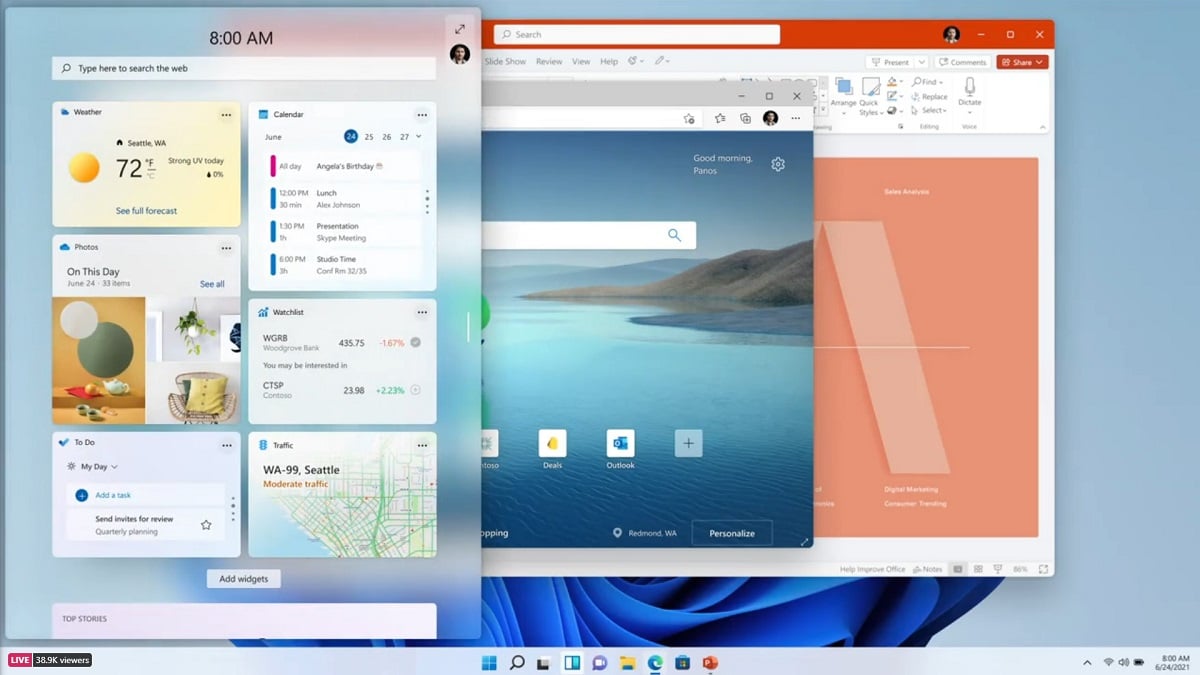
Ang interface ng Windows 11 ay hindi nagpapakita ng mga pangunahing pagbabago tungkol sa Windows 10
Ang Windows 11 ay wala rito upang bituin sa isang tagumpay o isang rebolusyon sa operating system. Sa kabaligtaran, masasabing ito ay isang pusta para sa pagpapatuloy: halos lahat ng mga application na ginagamit namin sa Windows 10 ay maaaring magpatuloy na magamit sa Windows 11 nang walang mga problema.
Sinumang mag-install ng bagong bersyon sa kanilang computer (pagkatapos matugunan ang mga kinakailangang kinakailangan) ay hindi magkakaroon ng pangunahing kahirapan sa pag-navigate sa bagong interface. Ang window system ay pareho, at ang mga menu ay madaling hanapin. Malinaw na ang Aesthetic ay isang bagay na naiiba, ngunit ang mga pagbabago ay hindi radikal.
Ang imahe sa itaas, isang screenshot mula sa Windows 11, perpektong inilalarawan ito. Pagpapatuloy ng Aesthetic at istruktura. Ang lahat na mahahanap namin sa Windows 10 ay magagamit din sa Windows 11.
Windosws 10 kumpara sa Windows 11: mga pagkakaiba
Ngunit ang pinaka-kagiliw-giliw na bagay tungkol sa Windows 11 ay ang mga bagong elemento na isinasama nito, na susuriin namin nang detalyado sa ibaba:
Bagong disenyo
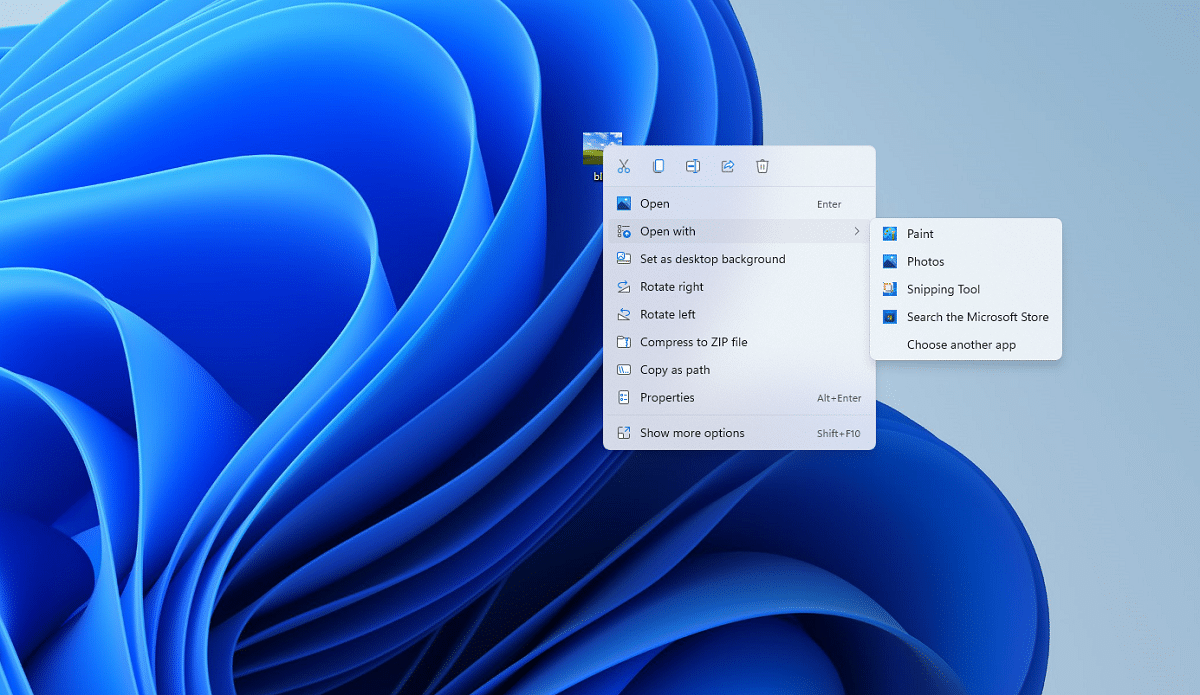
Mga bilog na bintana at iba pang mga pagbabago sa disenyo ng Windows 11
Nasabi na namin na ang interface ay madaling makilala, dahil hindi ito lumihis mula sa mga parameter ng nakaraang bersyon. Gayunpaman, In-update ng Microsoft ang hitsura ng lahat ng mga bintana, mas bilugan at maganda.
Eksaktong pareho ang masasabi tungkol sa menu ng konteksto at File Explorer. Ang huli ay nag-aalok ngayon ng isang mas malinis na hitsura kaysa dati, na may pinakakaraniwang mga utos na magagamit sa bagong toolbar. Ang resulta nito ay iyon Ang File Explorer ng Windows 11 ay mukhang mas malinis ngayon. Bukod doon, nag-aalok din ito ng isang hanay ng mga bagong icon na magagamit.
Higit pang mga pagbabago: nakasentro ngayon ang taskbar (Mukhang katulad ng macOS), habang ang start menu ay nagtatampok din ng mga bilugan na sulok, na nag-aalok ng mas kaunting mga nakikitang pagpipilian. Upang mahanap ang lahat ng mga application kailangan mong pumunta sa isang tukoy na seksyon, na nakatago mula sa pagtingin sa likod ng pindutan "Lahat ng application". Sa kabilang kamay, ang bagong menu ng Start ay minimalist, mas maikli kaysa sa Windows 10.
Widget panel
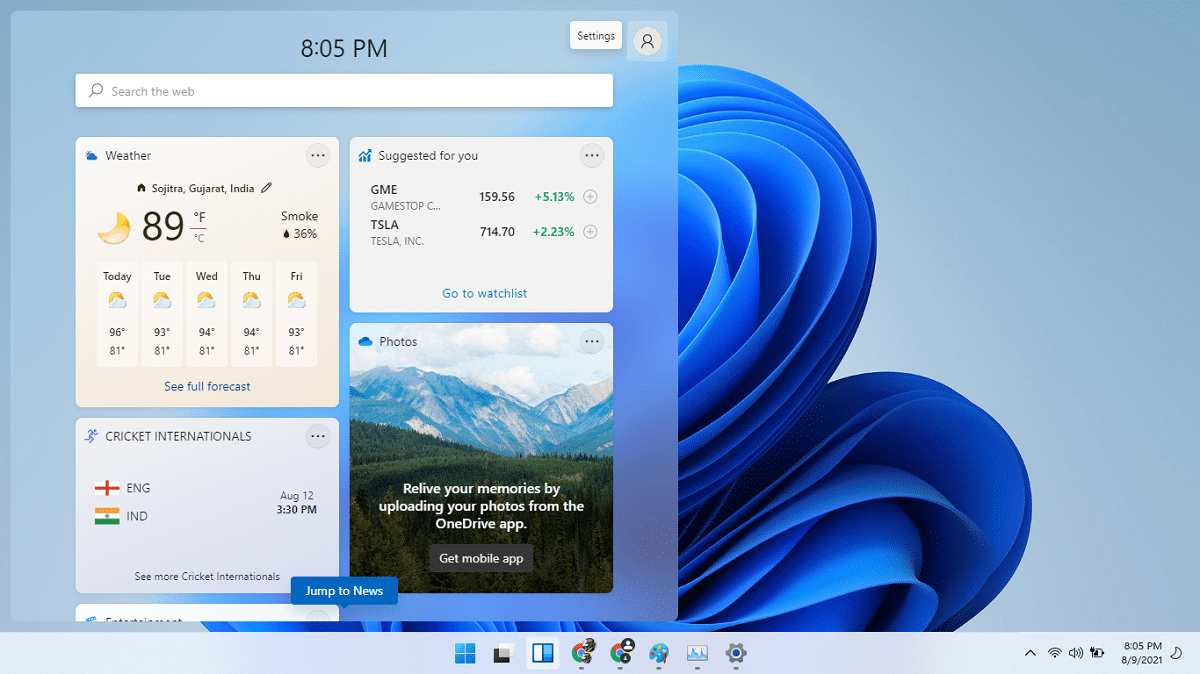
Ang bagong Windows 11 widget panel
Ang isa sa pinakamahalagang pagbabago na ipinakilala ng Windows 11 ay ang Pag-alis ng Live Tiles. Ngunit walang problema, sapagkat kapalit nito ay isinama ang isang serye ng Mga Widget ginagawa nila ang parehong trabaho. Siyempre, hindi namin sila mahahanap sa Start menu, dahil mayroon silang sariling panel.
Sa ganitong paraan, sa pamamagitan ng widget panel Maaari kaming magdagdag, ilipat o huwag paganahin ang mga widget sa Windows 11 sa pinakasimpleng paraan.
Mga pagpapabuti sa lugar ng multitasking
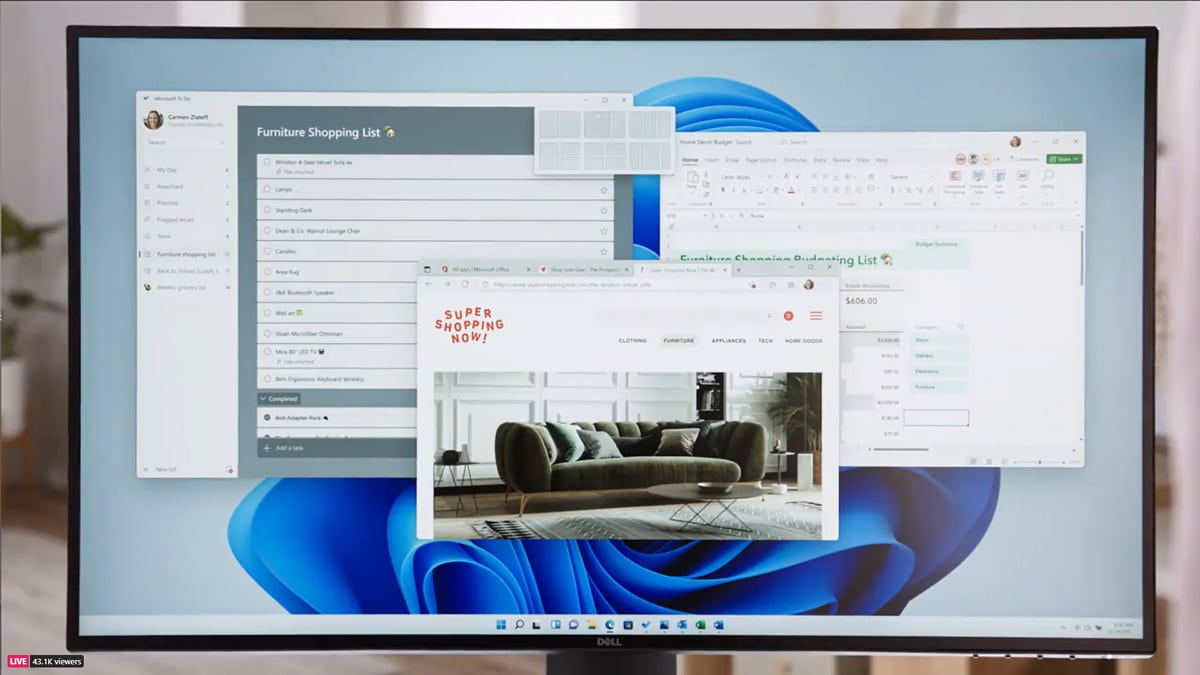
Mga disenyo ng snap upang gumana sa maraming mga application nang sabay
Los snap na disenyo Ginagawa ng Windows 11 sa isang bagong antas ang paraan ng pagtatrabaho sa iba't ibang mga bintana na bukas sa screen ng aming mga computer. Sa tampok na ito, maaari kang pumili mula sa 6 magagamit na mga layout upang mas mahusay na ayusin ang iyong mga bukas na application. Bilang karagdagan, kabisaduhin ng Windows 11 kung aling mga application ang bukas upang madali kang makabalik sa layout na iyon sa anumang oras.
Ilagay lamang ang cursor sa application sa taskbar at maaari naming piliin ang disenyo ng Snap na nauugnay dito at ibalik ito kasama ang lahat ng mga application na nakikipagtulungan kami.
Los virtual na mga desktop napabuti din sila. Halimbawa, ngayon pinapayagan nila kaming ipasadya ang background ng bawat isa sa kanila. At kung nagtatrabaho tayo panlabas na monitor, isa pang napaka-kagiliw-giliw na tampok: Kabisaduhin ngayon ng Windows 11 ang mga bintana at awtomatikong ibabalik ang mga ito kapag ikinonekta namin ang aming PC sa isang panlabas na monitor. Kaya't maaari kaming magpatuloy sa parehong punto kung saan tayo tumigil.
Pinahusay na pagpapaandar ng touch screen
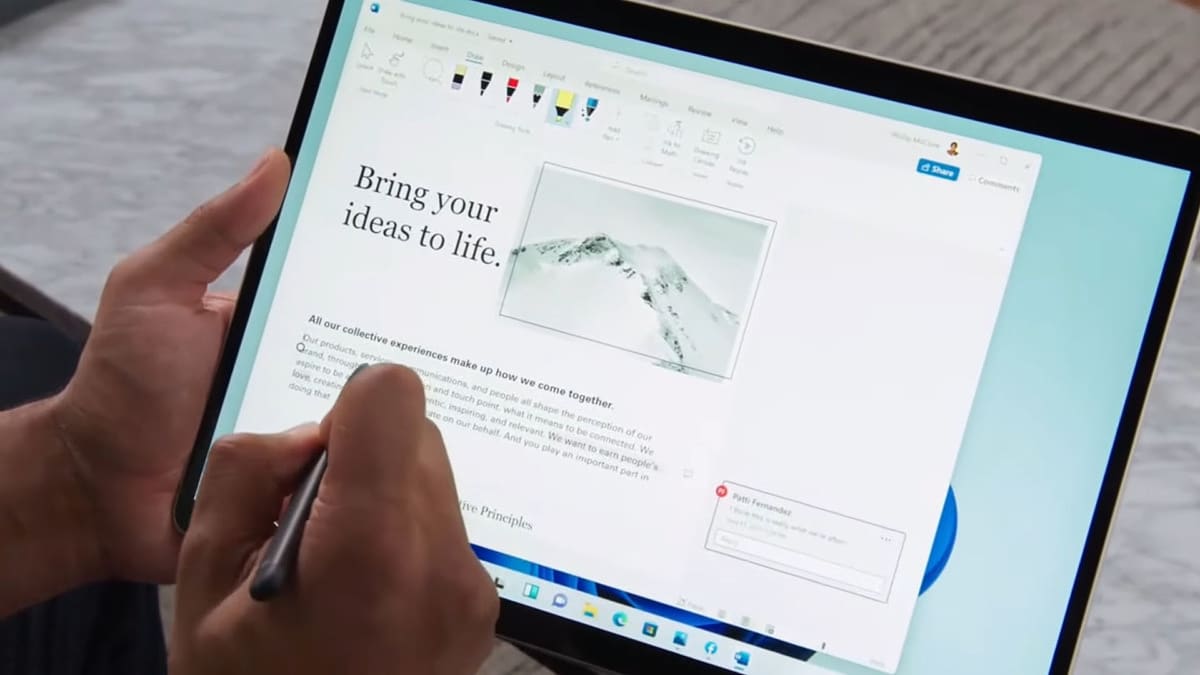
Mga pagpapahusay sa touchscreen ng Windows 11
Ang Windows 11 ay nakatuon nang husto sa pagpapaandar ng pindutin ang screen. Gamit ang mode na ito, nawala ang home menu at ang mga icon ay pinalaki. Iyon ay, mas madali silang maglaro.
Para sa mas madaling pag-navigate, ang ilan ay idinagdag mga bagong kilos ng pagpindot na nagbibigay-daan sa amin upang madaling lumipat sa huling ginamit na application, bumalik sa desktop o ibalik ang bukas na mga bintana ng application. Maaari din naming buksan ang View ng Gawain gamit ang mga galaw at lumipat sa pagitan ng mga window ng application at virtual desktop.
El pindutin ang keyboard Mayroon itong mas mahusay na pagpapasadya, na may maraming mga tema upang pumili mula sa. Ang input ng tinta ay napabuti din. Isinasama ngayon ang a "Pencil menu" sa task bar na nagbibigay-daan sa amin upang mabilis na simulan ang mga application. Bukod dito, ang mga ito Panulat Mayroon silang feedback sa haptic, kaya maaari naming madama ang mga panginginig habang ginagamit namin ang mga ito. Isang makatotohanang ugnayan.
Panghuli, sulit na i-highlight ang pagsasama ng a suporta sa pag-input ng boses. Sa pamamagitan nito maaari kang magpasok ng anumang teksto na simpleng ginagamit ang mikropono.
Pagsasama ng Android app
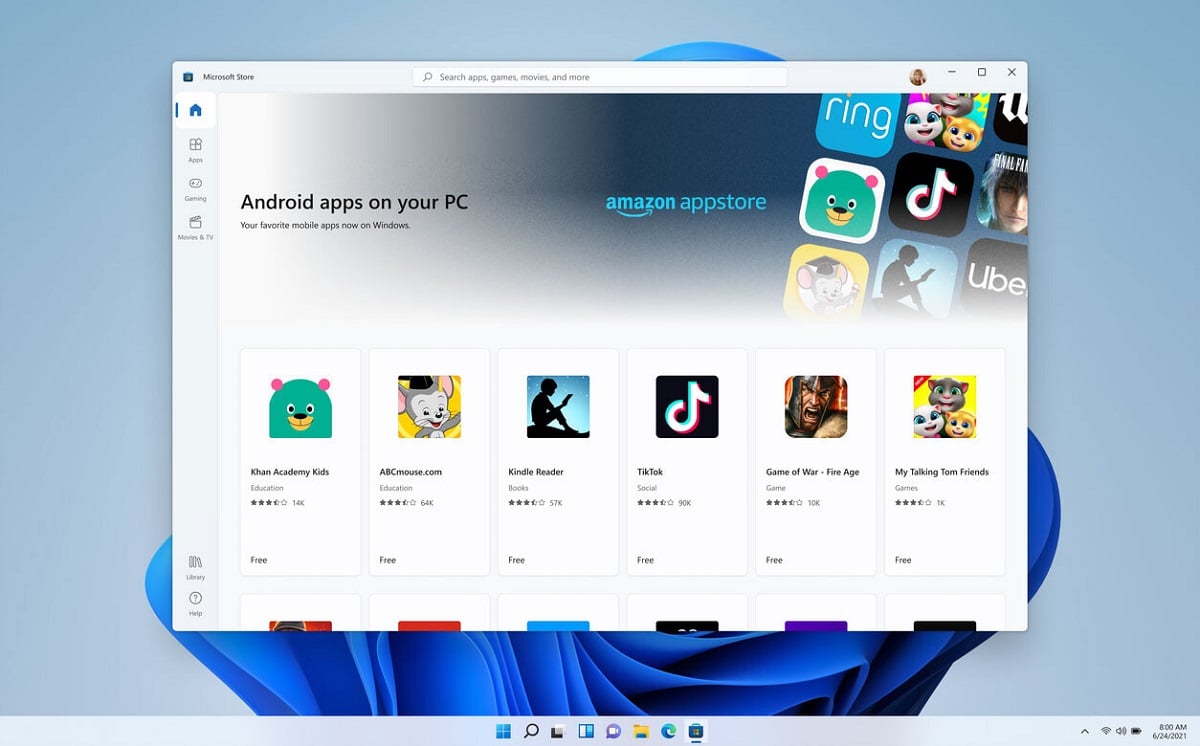
Pagsasama ng application ng Android sa Windows 11
Nag-aalok ang Windows 11 katutubong suporta para sa mga Android app Salamat sa Teknolohiya ng Intel Bridge. Kahit na ang teknolohiya ng Intel, ang mga gumagamit ng AMD ay dapat ding makapagpatakbo ng Android apps nang maayos.
Dahil ang Microsoft ay nakipagsosyo sa Birago para sa paghahatid ng mga aplikasyon, hangga't tugma ang aming computer, makakaya namin mag-download at magpatakbo ng mga app mula sa Amazon App Store. Ito ay isang ganap na bagong tampok. Sa Windows 10, ang mga gumagamit ay kailangang umasa sa mga emulator ng Android upang magpatakbo ng mga application. Mapagtagumpayan ito sa Windows 11, kahit na ang mga isyu sa pagiging tugma ay mananatiling makikita.
Juegos
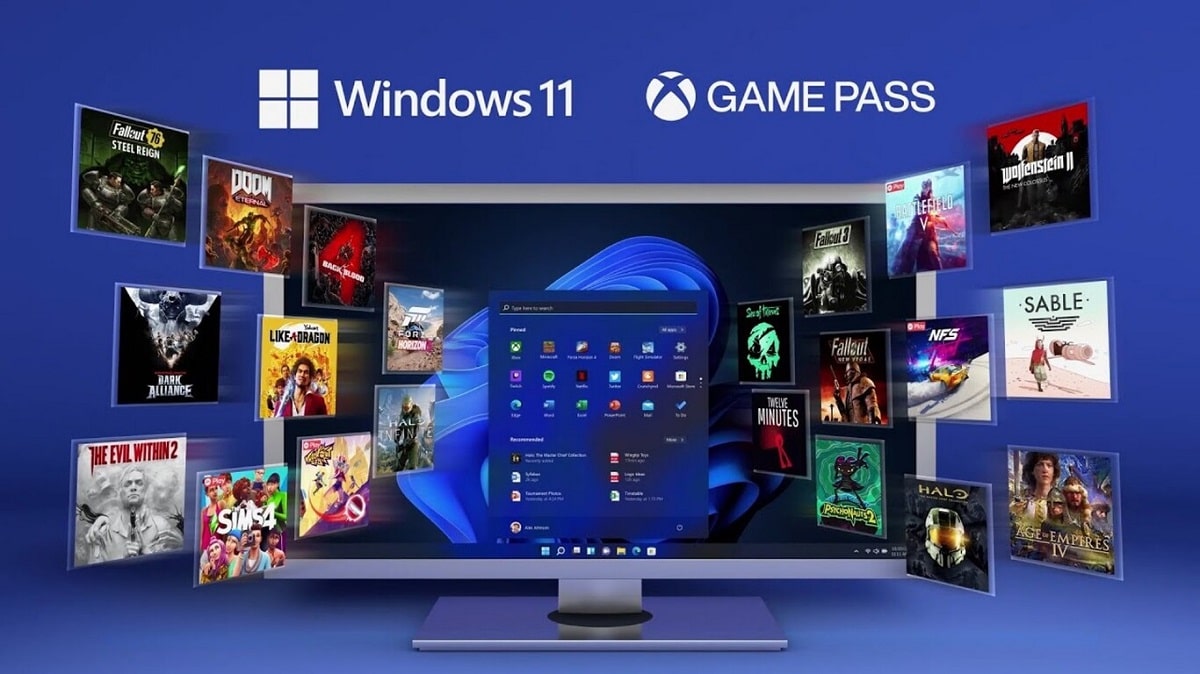
Ang Xbox Game Pass para sa Windows 11
Attention Gamers: Ang Windows 11 ay nagsasama ng maraming mga tampok mula sa pinakabagong Xbox Series X upang bigyan ang mga manlalaro ng pinakamahusay na posibleng karanasan. Halimbawa, DirectStorage ginagawang mas mabilis ang pag-load ng mga laro mula sa NVMe SSDs. Sa kabilang banda, pinapayagan ka ng AutoHDR na magdagdag ng mga pagpapahusay sa HDR sa mga laro na batay sa DirectX 11 o mas mataas.
Gayunpaman, ang pinaka-kagiliw-giliw na pagpapabuti ay ang pagpapakilala ng Xbox Game Pass, upang maglaro ng mga bagong pamagat mula sa Xbox Game Studios at Bethesda. Nangangahulugan iyon ng pagkakaroon ng pag-access sa higit sa 100 iba't ibang mga laro upang magsimula.
Konklusyon
Windows 10 kumpara sa Windows 11. Ito ba ay isang pambihirang pagpapabuti sa operating system? Ito ba ay nagkakahalaga ng pagtalon mula sa isang bersyon patungo sa isa pa? Ang sagot ay oo, hangga't natutugunan ng aming computer ang mga kinakailangan sa hardware, magandang ideya na i-install ang Windows 11.
Gayunpaman, maginhawa din upang malaman na malamang na ang pagbagong ito ay maaaring makabuo ilang iba pang problema sa pagiging tugma kasama ang mas matandang mga item sa hardware at software. Isang bagay na, sa kabilang banda, ay maaaring palaging mangyari kapag nagpunta ka mula sa isang lumang bersyon patungo sa bago. Kailangan mo ring magtiwala sa gawain ng mga developer ng Microsoft, na sa kanilang araw ay naayos ang karamihan sa mga error na naroroon sa paglulunsad ng Windows 10.
Samakatuwid, ang pinakamatalinong bagay na dapat gawin lumipat mula sa Windows 10 patungong Windows 11, ay maghintay ng kaunti. Hindi gaano, ilang linggo lang, siguro buwan. Pagkatapos ng makatwirang yugto ng panahon, ang karamihan sa mga unang problema ay malamang na malulutas.